
世界中のすべてのビデオホスティングから、YouTubeは特別な人気を獲得しました。このようによく知られているリソースは、お気に入りのサイトを多くのユーザーにとってもあります。ここであなたはあなたのお気に入りのテレビ番組、トレイラー、音楽VLOG、SOB、興味深いチャンネルなどを見ることができます。 Mozilla Firefoxブラウザを介してYouTubeサイトを訪問するために、さらに快適されていました、そしてYouTubeのための魔法の行動の追加が実装されました。
YouTubeのマジックアクション - Mozilla Firefoxブラウザの特別な追加で、便利なボタンを埋め込むことでYouTube Webサービス機能を拡張できます。
Mozilla Firefox用YouTubeにマジックアクションをインストールする方法
一。開発者の公式ウェブサイトの記事の最後にあるリンクに従ってください。ページを下に降りてボタンをクリックします。"Firefoxに追加".
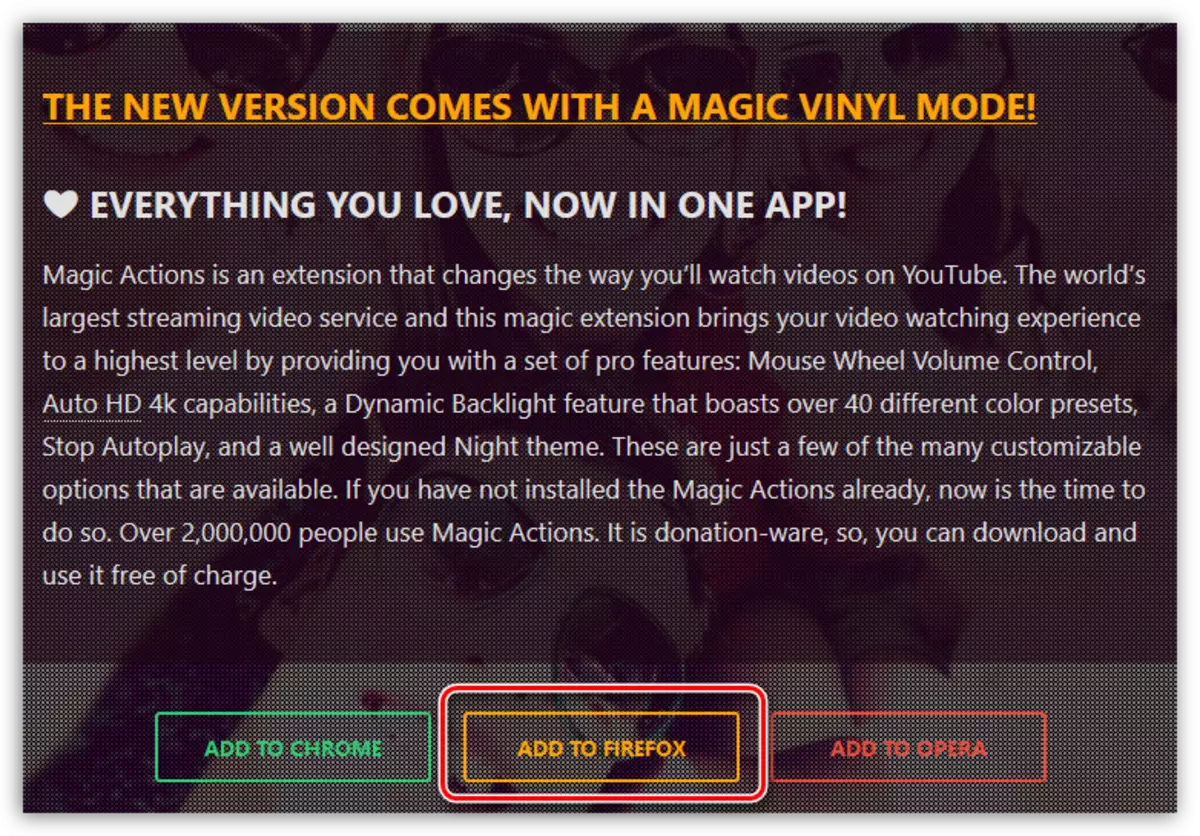
2。ブラウザは追加の追加を許可する必要があります。その後、そのインストールが開始されます。
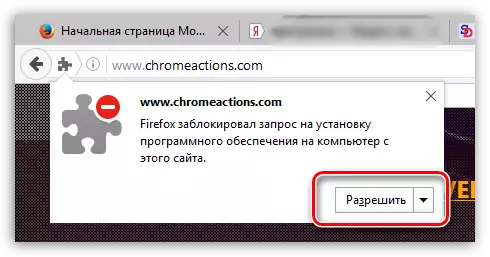
数瞬間後、YouTubeの補足マジックアクションがブラウザにインストールされます。
YouTubeのマジックアクションを使う方法
YouTubeに行き、任意のビデオを開きます。ビデオテープの直下には、ツールバーの外観がさまざまなボタンで表示されます。
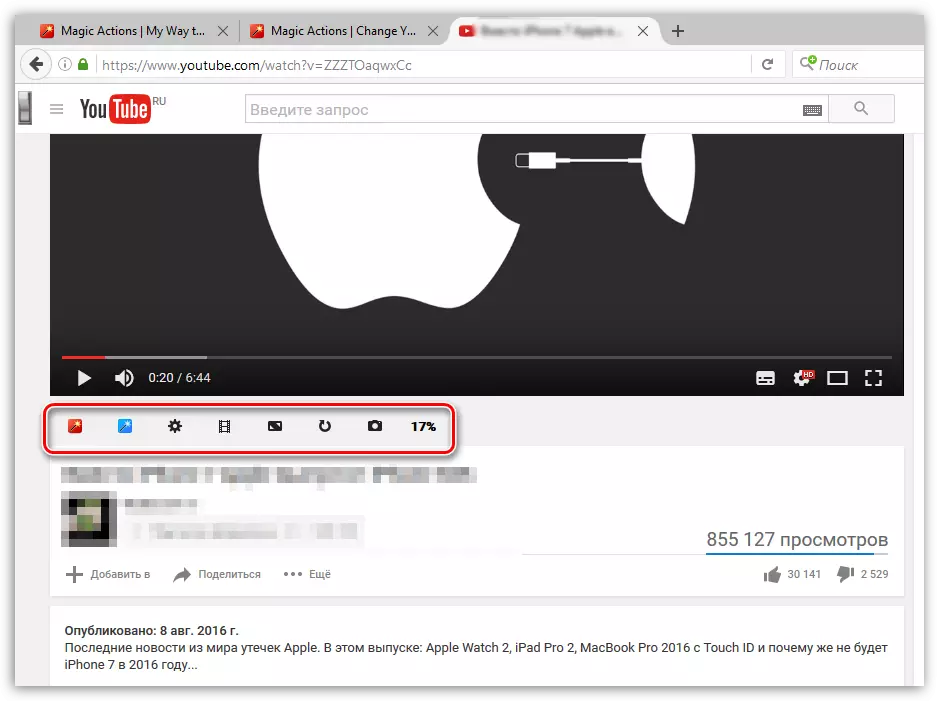
最初のボタンは、開発者の公式ウェブサイトへの移行、およびYouTubeチャンネルページの2番目の氏はYouTubeのマジックアクションを担当します。
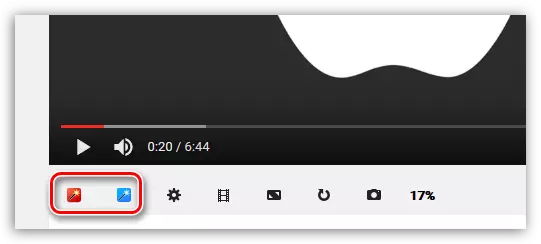
ギアアイコンをクリックすると、別のタブで、サイトの外観と再生パラメータの外観を設定できる画面に設定ウィンドウが表示されます。たとえば、サイトの広告ロック、プレーヤーサイズ、自動ビデオの開始を無効にすると、その後開くときは自動ビデオの開始を無効にすることができます。
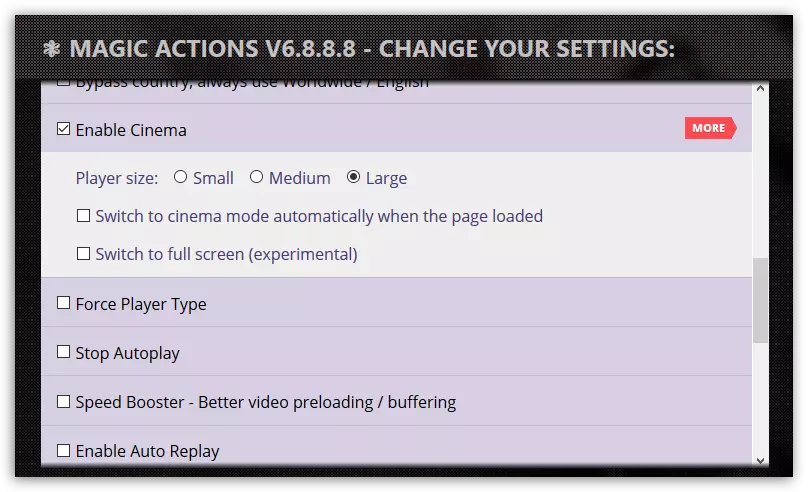
フィルムのイメージを持つ4番目のアイコンはプレーヤーを変え、通常の視聴を妨げる可能性がある不要なYouTube要素なしでビデオを表示できます。
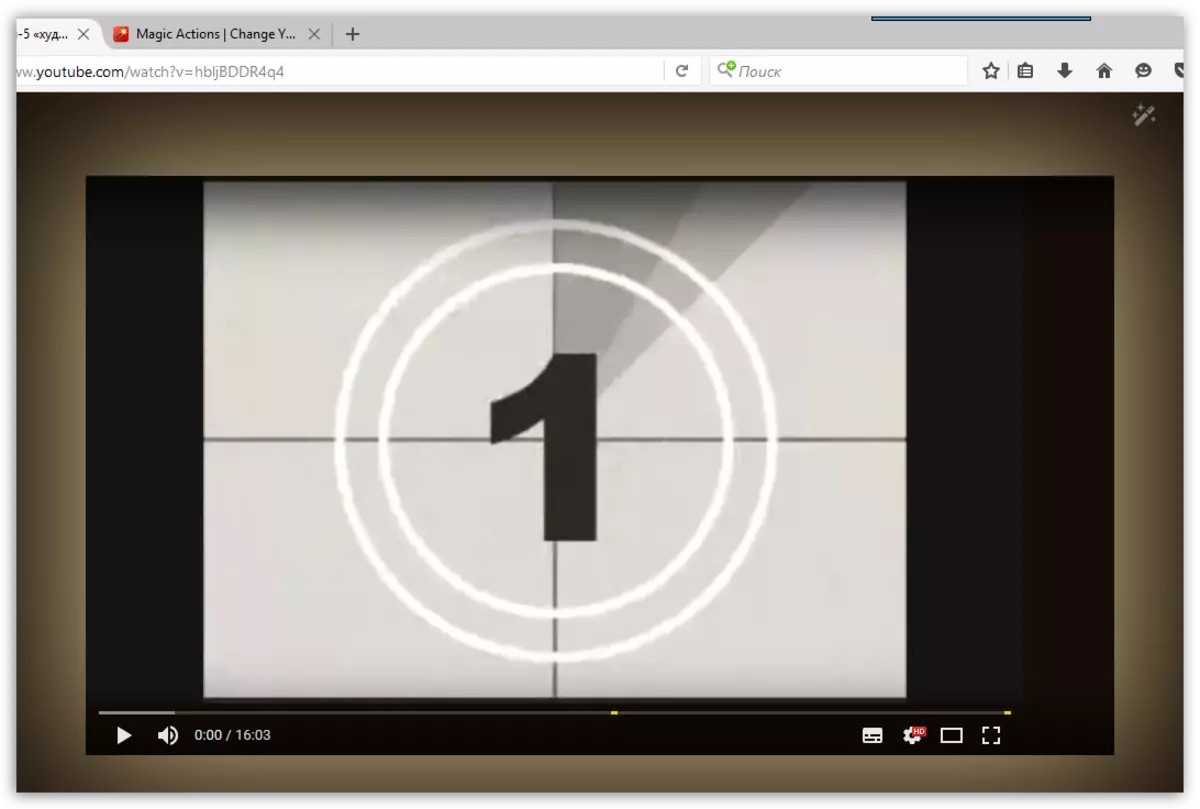
5番目のタブはまたYouTubeを持つ独立したビデオプレーヤーであり、ここでは視聴から気を散らすエクストラ要素はありません。また、マウスホイールでビデオボリュームを変更する機能もあります。
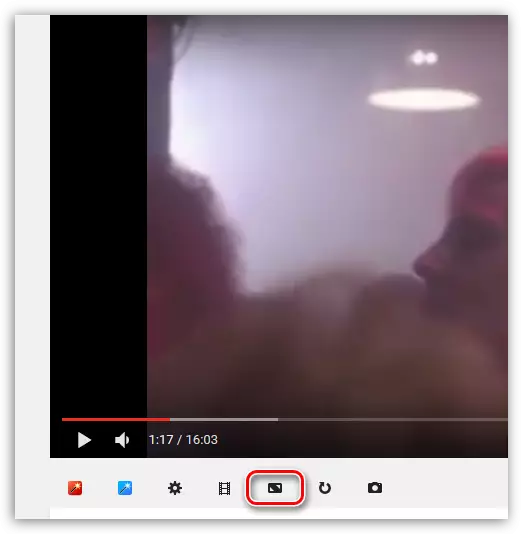
丸みを帯びた長老の6番目のボタンでは、オープンビジョンを再度開くことができ、再現できます。
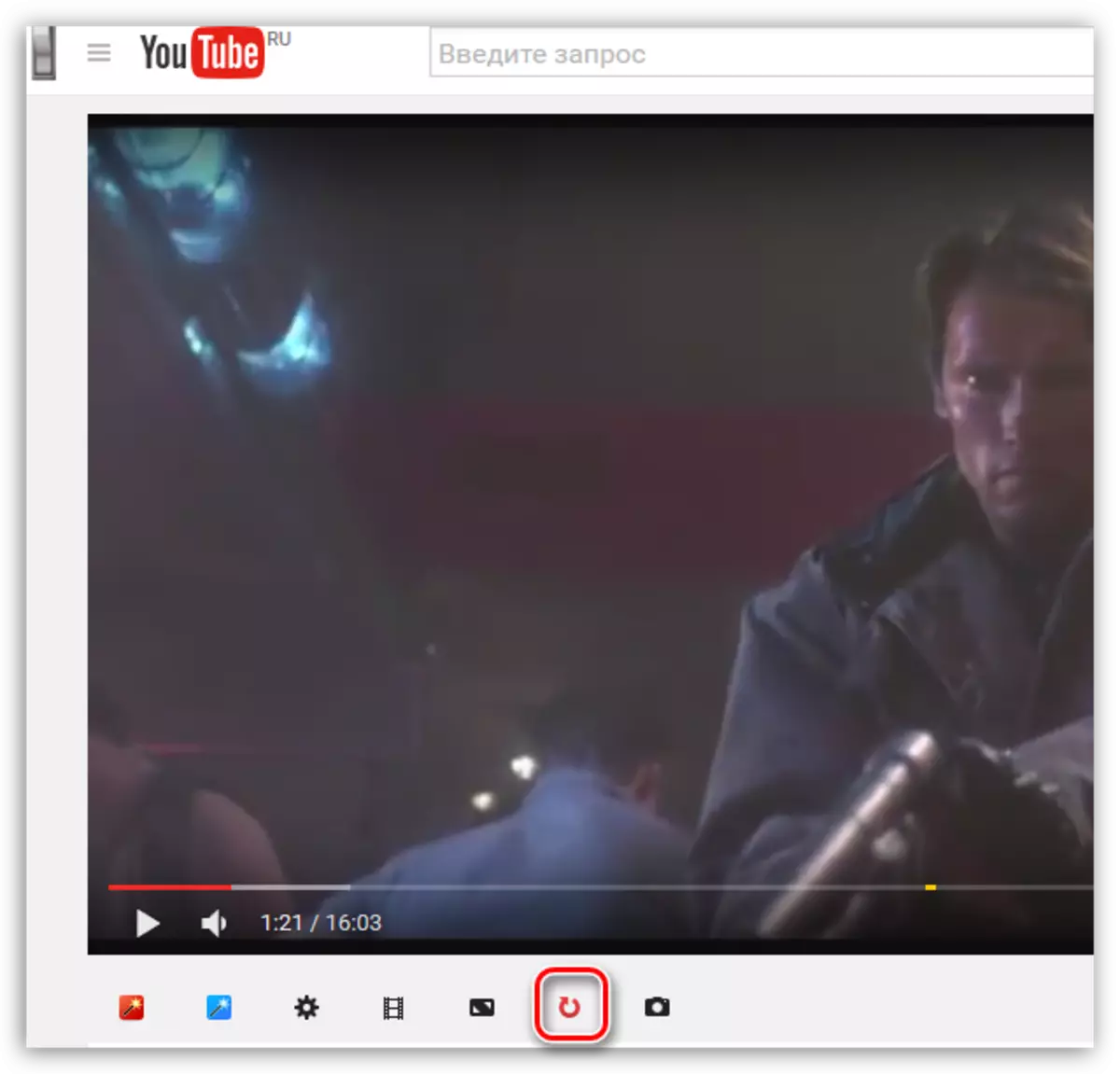
最後に、カメラのイメージで7番目のボタンを押すと、再生またはビデオ内で停止している瞬間のスクリーンショットを作ることができます。その後、スクリーンショットを目的の品質のコンピュータに保存することができます。
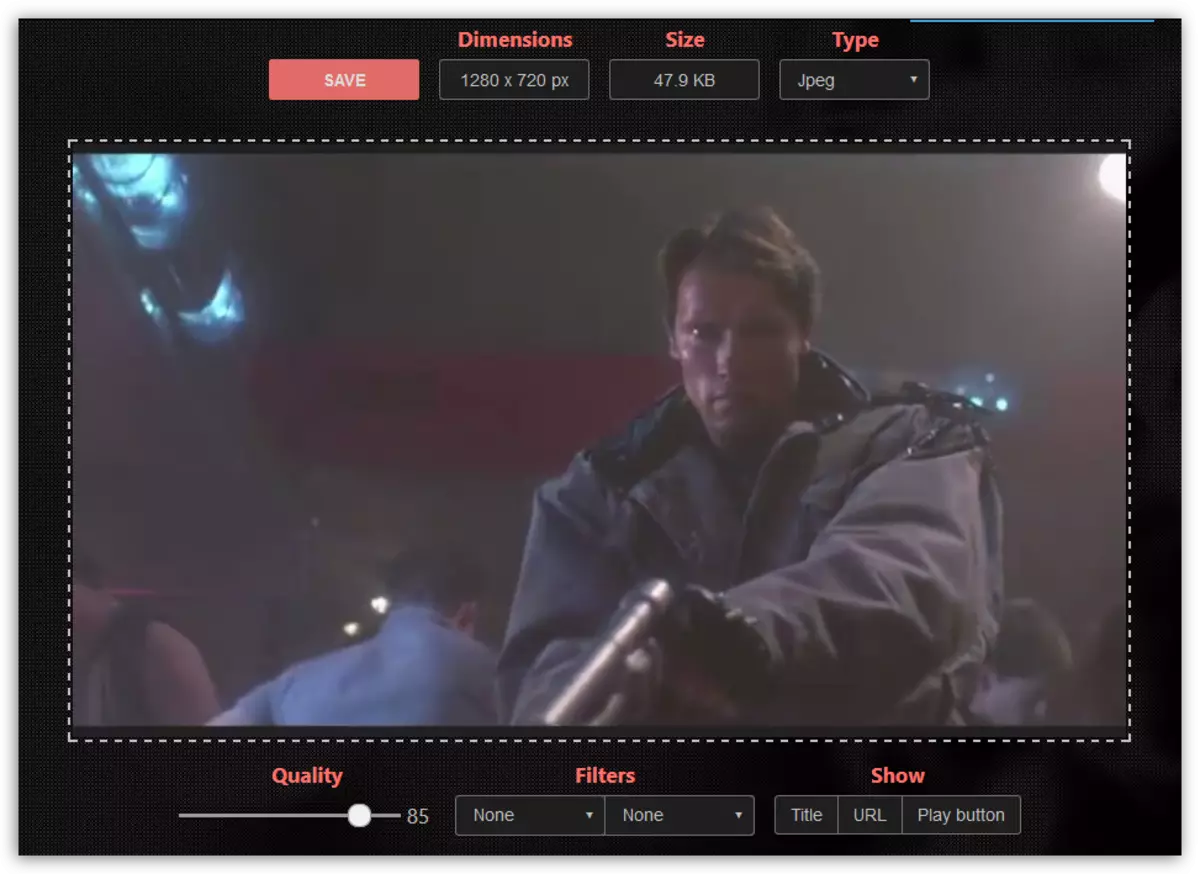
あなたがアクティブなユーザーであるならば、あなたのMozilla FirefoxのYouTubeのマジックアクションを必ずインストールしてください。それを使えば、ビデオを見ることははるかに快適になり、そのサイトはあなたの要求に再設計されることができます。
YouTubeのマジックアクションを無料でダウンロードしてください
Firefoxアドオンからの拡張機能の最新バージョンをアップロードする
